UG10.0练习三维建模一千零九简单零件
1、如下图所示,
打开UG10.0软件,新建一空白的模型文件,
另存为:UG10.0练习三维建模一千零九简单零件
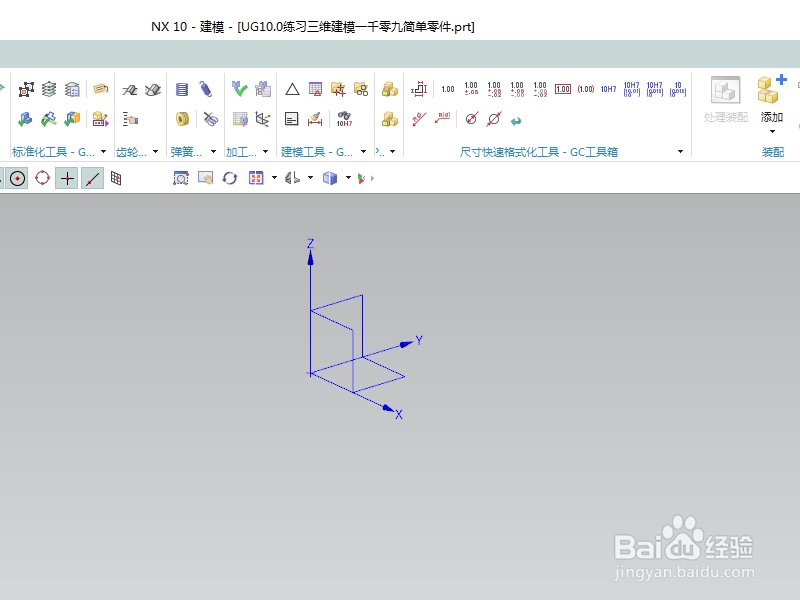
2、执行【拉伸——XY平面】,直接进入草图。
激活圆命令,以坐标原点为圆心画一个圆,双击修改直径为ø50,
激活矩形命令画一个矩形,横跨横纵轴,双击修改尺寸:长100,宽20,上边距离横轴10,
激活快速修剪命令,修剪圆和矩形相交的区域,
点击完成,退出草图。
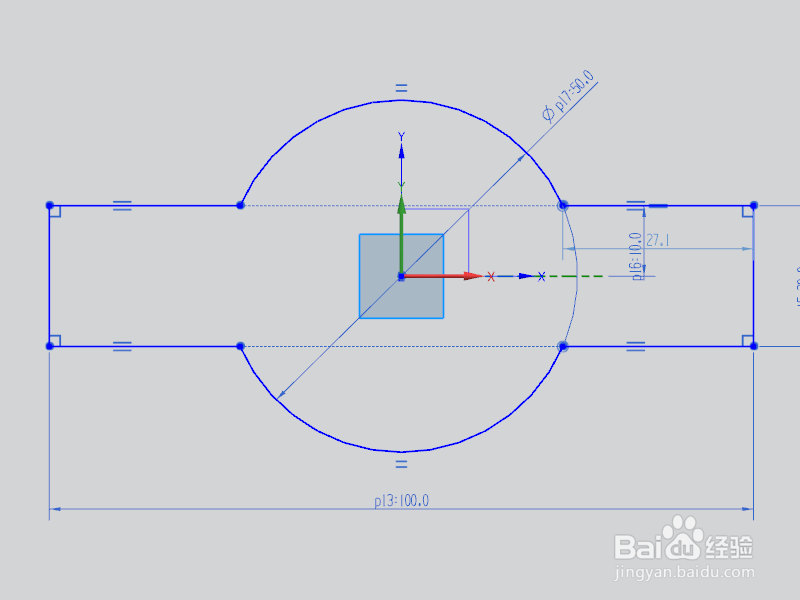
3、回到拉伸对话框,设置限制:0开始,10结束,点击确定。
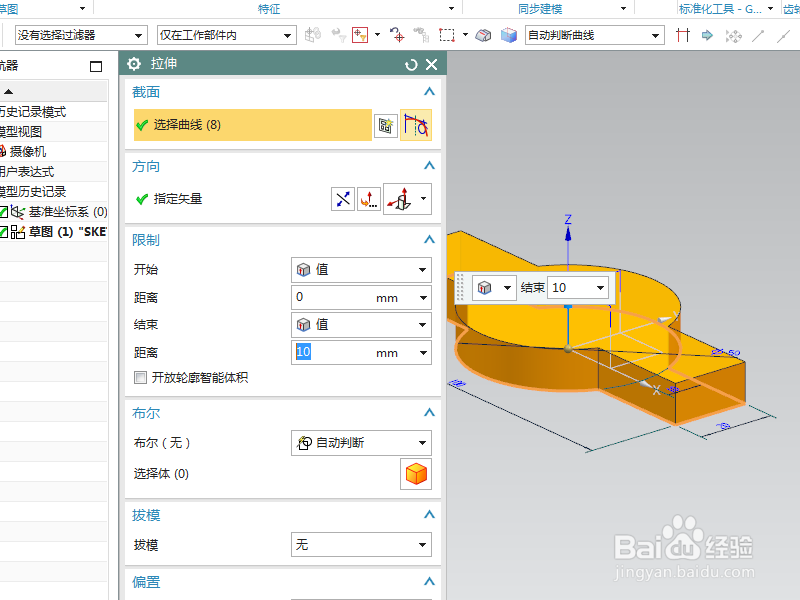
4、点击工具栏中的边倒圆命令,设置半径为R10,
点击实体中的四条边线,
点击确定。

5、点击工具栏中的孔命令,
指定点:两个圆弧的圆心点,
设置形状为简单孔,直径10,深度10,
点击应用,
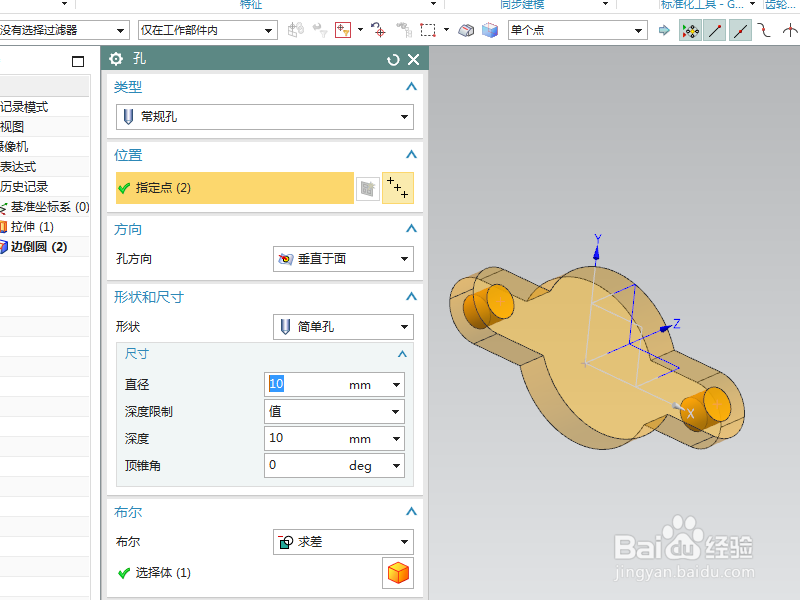
6、重新指定点:大圆弧的圆心点,
修改直径为25,
点击确定。
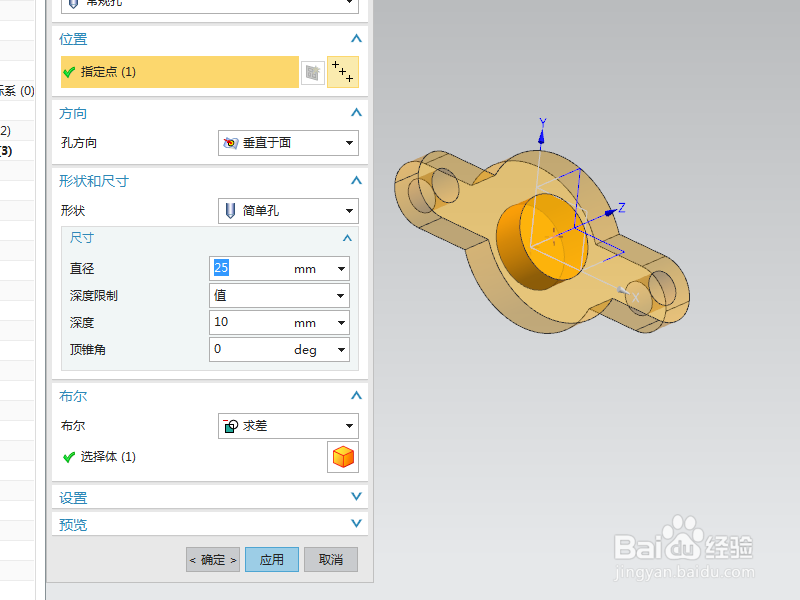
7、再次点击草图工具栏中的边倒圆命令,
这次设置半径为R2,
ctrl+a,选中实体的所有边线,点击确定。

8、隐藏基准坐标系,显示设置为着色,
调出“真实着色编辑器”,给实体指定蓝灰色纹理,
至此,
这个简单的零件就建模完成,本次练习结束。
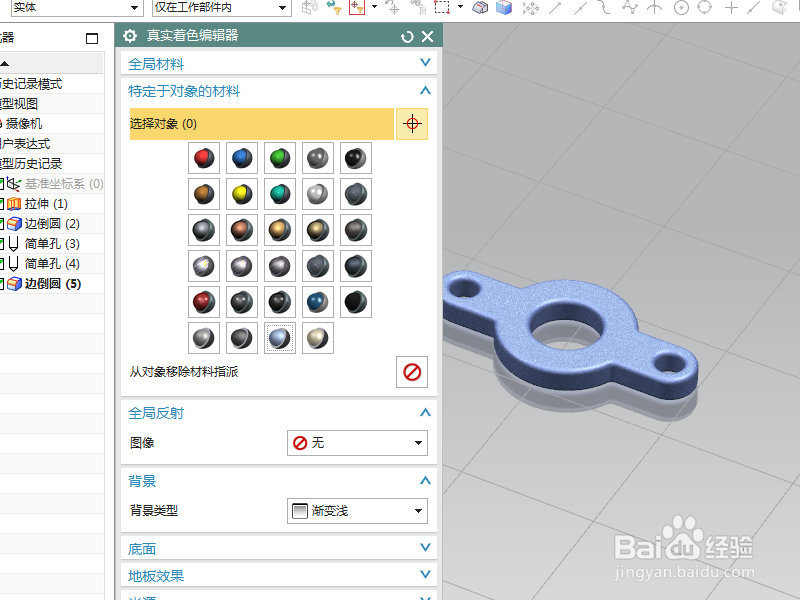
声明:本网站引用、摘录或转载内容仅供网站访问者交流或参考,不代表本站立场,如存在版权或非法内容,请联系站长删除,联系邮箱:site.kefu@qq.com。
阅读量:54
阅读量:192
阅读量:125
阅读量:119
阅读量:159